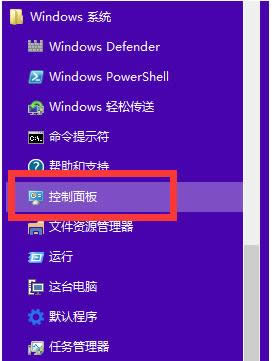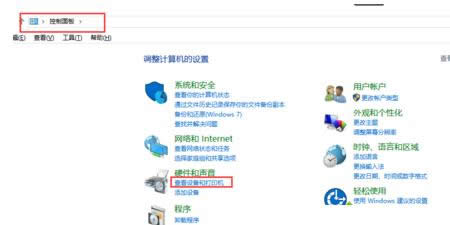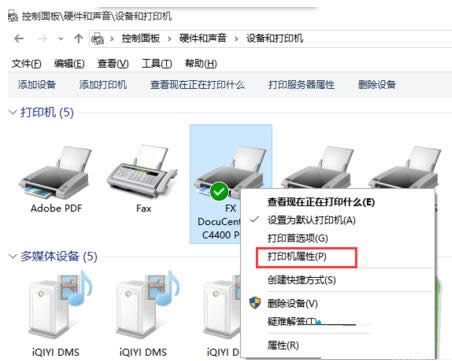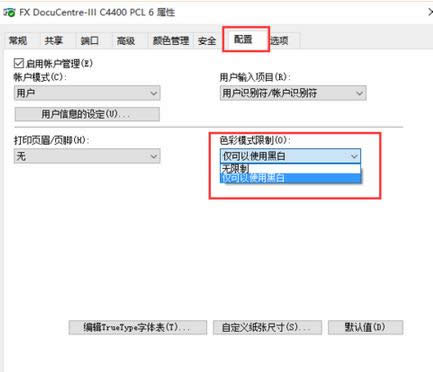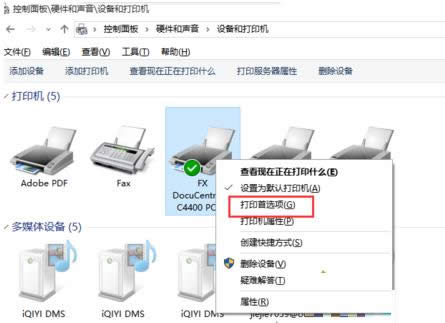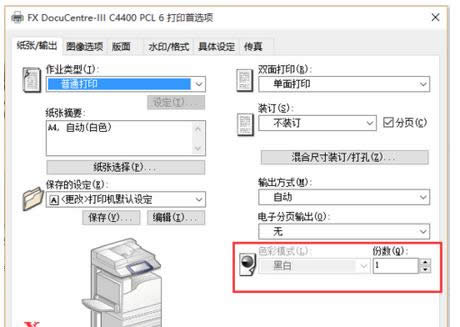- Win7系統(tǒng)反蹭網(wǎng)有妙招
- 本圖文教程教你windows10系統(tǒng)怎么還原
- office2013與win7系統(tǒng)一鍵激活密
- windows10系統(tǒng)一鍵重裝win764旗
- XP升級(jí)到Win7常遇問(wèn)題回答
- 本圖文教程教你win7與windows10雙
- windows10變回win7圖文詳細(xì)說(shuō)明(
- windows10安裝win7系統(tǒng)圖文詳細(xì)說(shuō)
- windows10一鍵安裝win7系統(tǒng)圖文詳
- 本圖文教程教你Ghost win764位與w
- 容易的windows10重裝win7辦法圖文
- win7系統(tǒng)64位更新windows10系統(tǒng)
推薦系統(tǒng)下載分類(lèi): 最新Windows10系統(tǒng)下載 最新Windows7系統(tǒng)下載 xp系統(tǒng)下載 電腦公司W(wǎng)indows7 64位裝機(jī)萬(wàn)能版下載
Windows7系統(tǒng)電腦設(shè)置打印機(jī)打印黑白照片的辦法
發(fā)布時(shí)間:2022-04-08 文章來(lái)源:xp下載站 瀏覽:
|
隨著電腦硬件和軟件的不斷升級(jí),微軟的Windows也在不斷升級(jí),從架構(gòu)的16位、16+32位混合版(Windows9x)、32位再到64位, 系統(tǒng)版本從最初的Windows 1.0 到大家熟知的Windows 95、Windows 98、Windows ME、Windows 2000、Windows 2003、Windows XP、Windows Vista、Windows 7、Windows 8、Windows 8.1、Windows 10 和 Windows Server服務(wù)器企業(yè)級(jí)操作系統(tǒng),不斷持續(xù)更新,微軟一直在致力于Windows操作系統(tǒng)的開(kāi)發(fā)和完善。現(xiàn)在最新的正式版本是Windows 10。
在工作和學(xué)習(xí)中,我們經(jīng)常需要打印資料或者打印照片,最近,有些Win7系用戶(hù)由于某種懷舊情懷,想打印黑白照片,這該設(shè)置打印機(jī)呢?當(dāng)我們習(xí)慣使用彩色照片時(shí),這時(shí)比較容易疏忽打印機(jī)打印黑白設(shè)置,現(xiàn)在,小編就來(lái)教大家在電腦中打印機(jī)打印黑白怎么設(shè)置的操作步驟。
2、點(diǎn)擊“硬件和聲音”下方的“查看設(shè)備和打印機(jī)”;如圖所示
3、選中打印機(jī),右擊打開(kāi)“打印機(jī)屬性”;如圖所示
4、切換到“配置”選項(xiàng)卡,點(diǎn)擊“色彩模式限制”的下拉框,選擇“僅可以使用黑白”,點(diǎn)擊確定;如圖所示
5、然后右擊打印機(jī),選擇“打印首選項(xiàng)”;如圖所示
6、“紙張/輸出”中的“色彩模式”就成為你想要的“黑白”了。如下圖
通過(guò)上述設(shè)置后就可以將電腦連接的打印機(jī)設(shè)置成黑白模式進(jìn)行打印了,有這方面需要的用戶(hù)不妨來(lái)試試吧。更多系統(tǒng)方面的內(nèi)容請(qǐng)關(guān)注小魚(yú)一鍵重裝系統(tǒng)官網(wǎng)。 Microsoft Windows,是美國(guó)微軟公司研發(fā)的一套操作系統(tǒng),它問(wèn)世于1985年,起初僅僅是Microsoft-DOS模擬環(huán)境,后續(xù)的系統(tǒng)版本由于微軟不斷的更新升級(jí),不但易用,也慢慢的成為家家戶(hù)戶(hù)人們最喜愛(ài)的操作系統(tǒng)。
|
相關(guān)文章
2強(qiáng)力一鍵root,本文教您強(qiáng)力一鍵root怎樣取...
3筆記本內(nèi)存條怎樣裝,本文教您筆記本內(nèi)存條怎樣裝
4怎么重裝系統(tǒng)(安裝系統(tǒng))xp最方便
5Thinkpad筆記本重裝系統(tǒng)(安裝系統(tǒng)),本文...
6hp筆記本重裝系統(tǒng)(安裝系統(tǒng)),本文教您惠普筆記...
7筆記本一鍵還原,本文教您聯(lián)想筆記本怎樣一鍵還原
8聯(lián)想筆記本一鍵恢復(fù),本文教您聯(lián)想筆記本一鍵恢復(fù)怎...